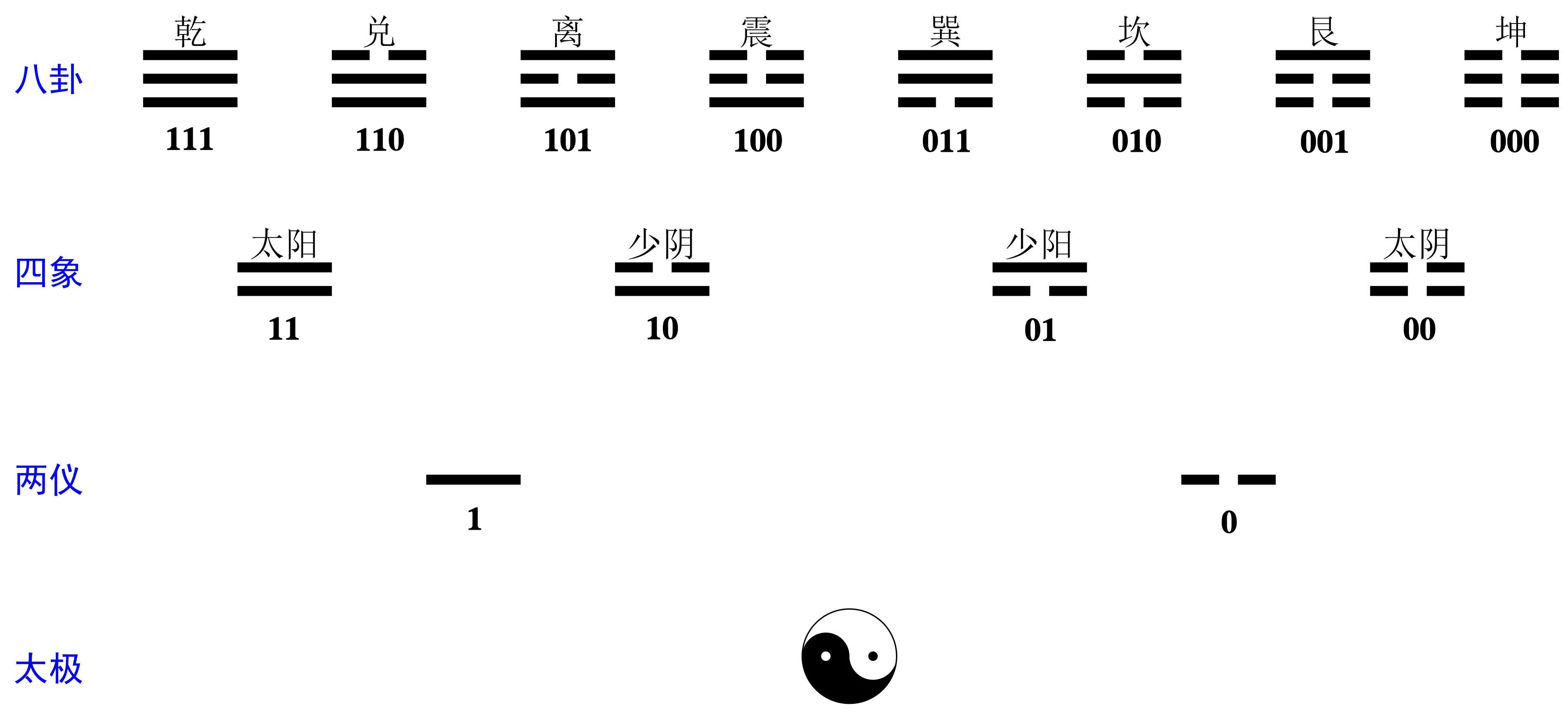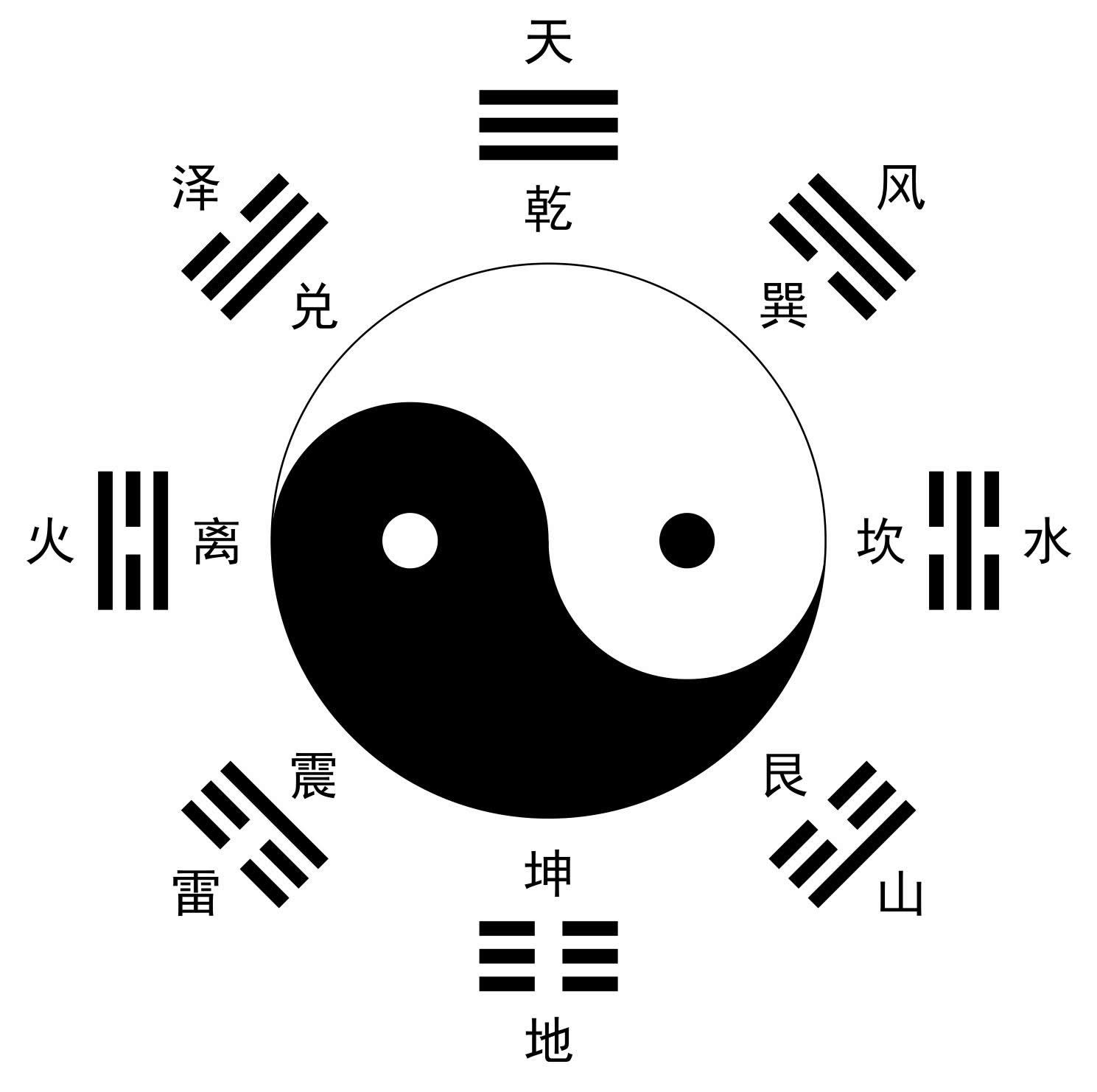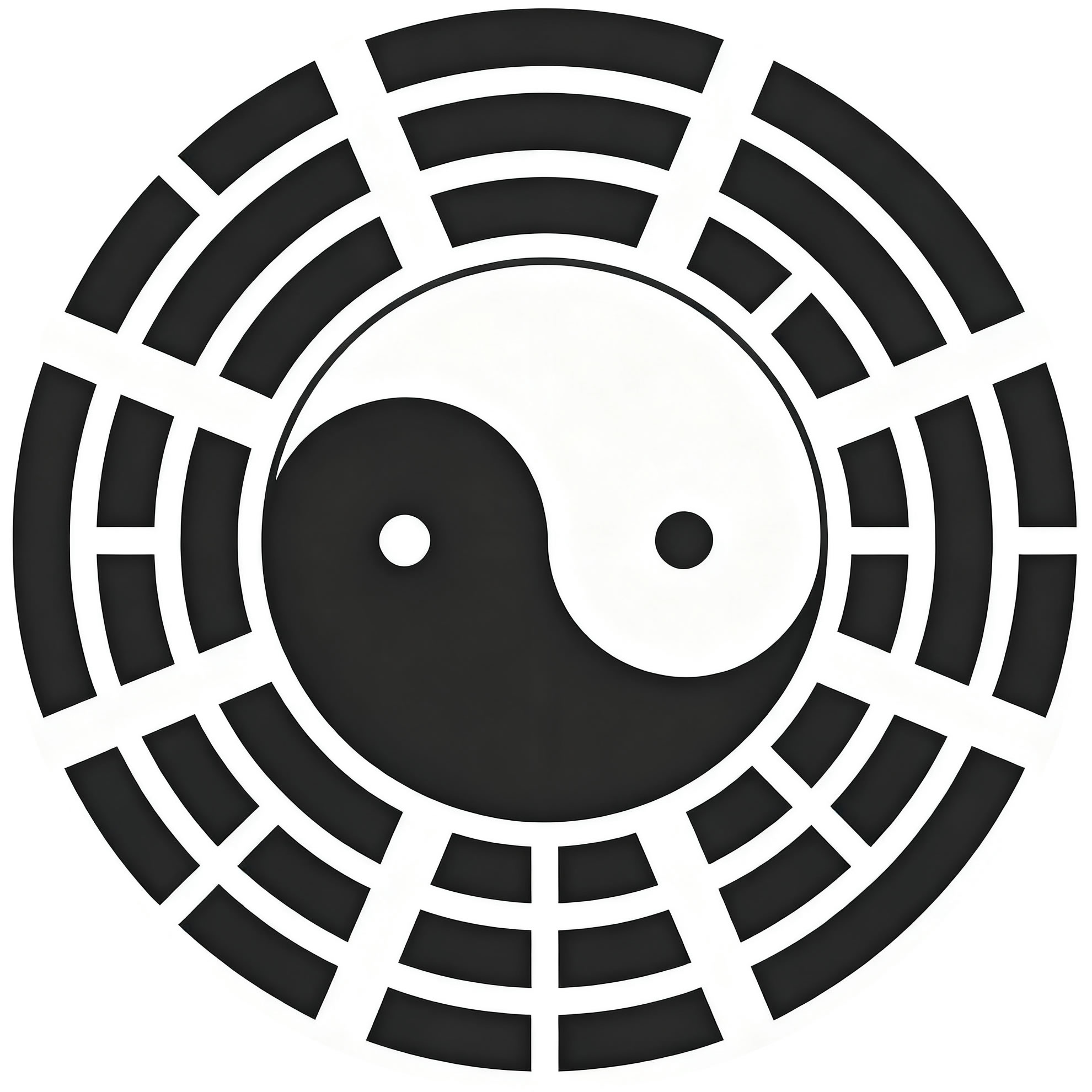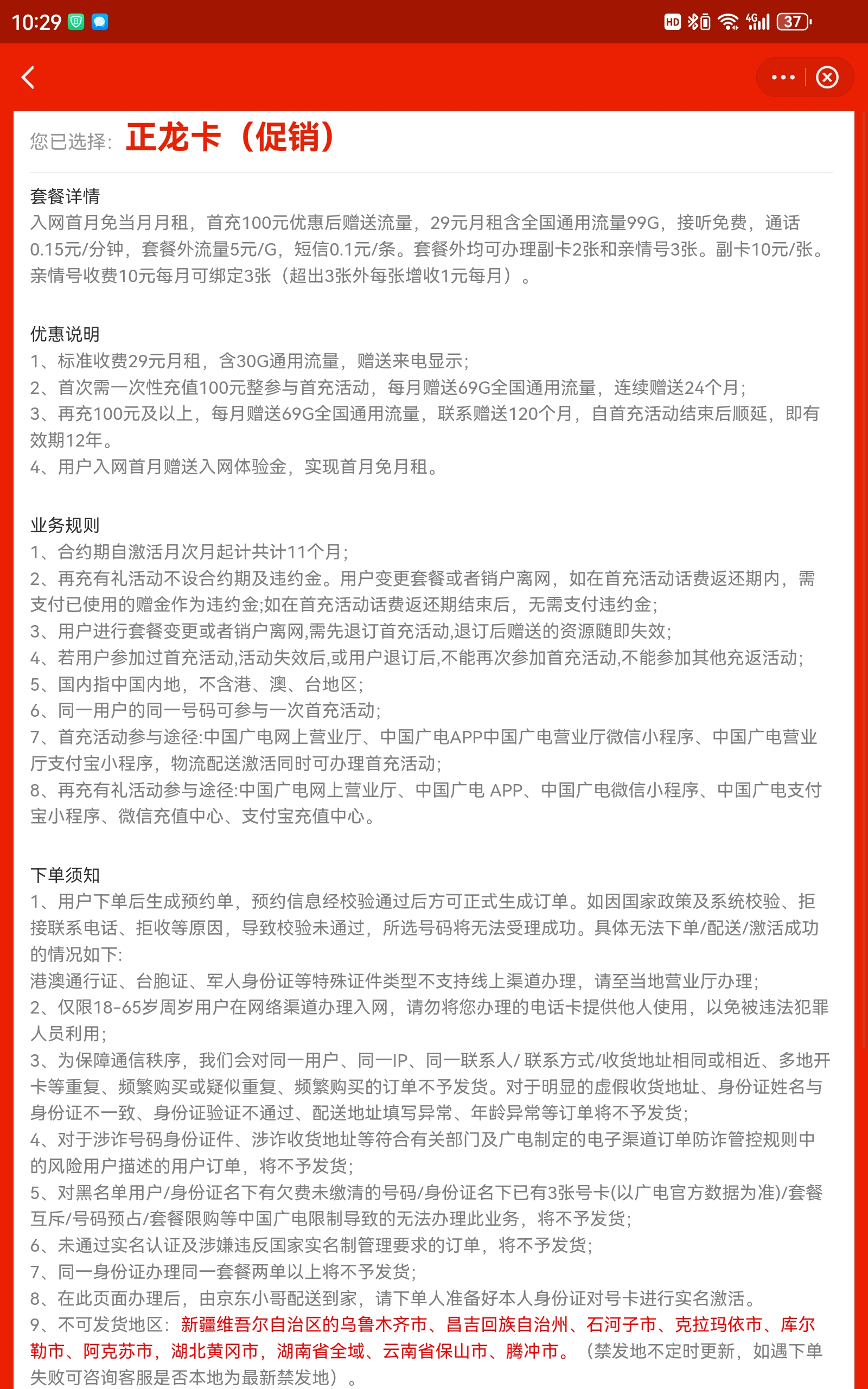一分钟阅读:安装Markup Markdown编辑器,让WordPress支持md;使用Typora等专业MD编辑器编辑,复制到WordPress。WordPress存储的源文件为md格式。
一、背景
WordPress自带文档编辑器(包括新版编辑器(支持块)及WordPress经典编辑器),但并不支持Markdown。如果WordPress只是输出端,将类似Obsidian、Joplin编辑的md文档拷贝过来,直接发布的话,就是看见的md文档本身而没有格式。那么,如何在WordPress中使用Markdown进行文章的编辑和发布呢?
二、方案
(一)WP Editor.md
原生的WordPress Editor是不支持MD的格式的,所以就需要插件——WP Editor.md,这是个在github开源的插件,能够让WP Editor支持Markdown语法并实时预览。该插件支持MD的标准语法和扩展语法,所以不用担心表格、公式等无法渲染,不熟悉的同学可以去Markdown 语法教程查阅。
(网上说的,我没找到)
(二)Markup Markdown(★当前使用)
作者:Pierre-Henri Lavigne ,当前版本: 3.20.10。
Markup Markdown这个插件的作用是:在编辑文章时,它会把默认的Gutenberg块编辑器(或者老式的TinyMCE编辑器)替换成EasyMDE编辑器。EasyMDE是一个基于CodeMirror的Markdown编辑器,用起来更简单直观。
当你用这个编辑器写文章时,内容会以Markdown语法保存到数据库里。然后,当文章在前台显示时,WordPress会通过自带的过滤器和Parsedown PHP库,把Markdown语法转换成正常的网页内容,这样读者看到的文章就是排版好的样子了。
简单来说,这个插件让你可以用Markdown语法写文章,写起来更轻松,显示效果也很好。
简单说:启用该编辑器后,替换 Gutenberg 块编辑器,WordPress存储的源文件就是md文件,编辑器支持实时渲染(有点类似Joplin),并且发布时就直接渲染为html发布了。
(缺点:网页版,即便支持了Markdown,编辑时的排版也不是那么好看)。
(三)Typora
安装好插件之后虽然可以实现md的编辑和预览,但由于是Web端的编辑器,所以整体的体验不是很好。这个时候就需要专业的MD编辑器——Typora。界面简洁,功能完善,所见即所得,还能搭配图片上传的插件实现复制上传(后面介绍)。
(当然,使用Joplin、Obsidian也是一样的,只是Typora更美观一点)
参考:https://blog.csdn.net/Mescal_CFH/article/details/118829016
还有其他更多Wordpress的编辑器,可以参考:
在WordPress中撰写内容时,Markdown因其简洁高效的语法而备受开发者、博主和技术写作者的青睐。然而,WordPress默认编辑器并不原生支持Markdown,因此用户需要借助插件来实现这一功能。本文将介绍几款优秀的WordPress Markdown编辑器插件,并分析它们的特点及使用方法。
1. WP Githuber MD
特点:
支持实时预览,可在Markdown和可视化编辑模式间切换。
内置代码高亮、表格支持、任务列表等功能。
兼容Github Flavored Markdown(GFM)。
适用场景:适合需要代码高亮和技术文档编写的用户。
(2024年因为安全问题已经下线。)
2. Jetpack(Markdown模块)
特点:
由WordPress官方团队开发,稳定性高。
支持Markdown语法,但功能较为基础。
需注册Jetpack账号并启用Markdown模块。
适用场景:适合追求轻量级解决方案的普通用户。
3. Markdown Editor by WP Editor.md
特点:
提供类似Typora的流畅编辑体验。
支持图片拖拽上传、LaTeX数学公式。
可自定义主题和快捷键。
适用场景:适合学术写作或需要复杂排版的用户。
4. Stackable(区块编辑器增强插件)
特点:
通过Gutenberg区块编辑器支持Markdown。
提供丰富的预设样式和布局选项。
适合与页面构建工具配合使用。
适用场景:适合习惯区块编辑器但需要Markdown灵活性的用户。
如何选择适合的插件?
需求优先:
若需代码高亮,选择WP Githuber MD;
若需LaTeX支持,选择WP Editor.md。
兼容性:确保插件与当前WordPress版本及主题兼容。
性能影响:功能越复杂,可能对网站速度影响越大,需权衡利弊。
结语
Markdown能大幅提升写作效率,而选择合适的插件是关键。无论是技术博主、内容创作者还是学术研究者,上述插件都能满足不同场景的需求。建议先试用免费版本,再根据实际体验决定是否升级付费功能。
来自:https://www.suyamarketing.com/product/201758.html